ไม่ว่าคุณจะขึ้นเครื่องบิน เดินทางโดยรถไฟ หรือเตรียมตัวสำหรับการเดินทางด้วยรถบัสข้ามประเทศ มีโอกาสที่ คุณจะเดินทางโดยไม่มี Wi-Fi แม้ว่าจะมีการเชื่อมต่อเครือข่าย แต่ราคาสำหรับการเชื่อมต่ออาจสูงเกินไปสำหรับบางคน แม้ว่าคุณจะทำได้ดีที่สุดด้วยข้อมูลมือถือที่คุณมีอยู่ แต่การเดินทางของคุณจะมีจุดอับสัญญาณอย่างหลีกเลี่ยงไม่ได้ซึ่งสัญญาณมือถือจะนิ่งสนิท
หากคุณเป็นสมาชิก Netflix และวางแผนที่จะใช้เวลาเดินทางนี้เพื่อ เพลิดเพลินกับภาพยนตร์ Netflix, ไม่ต้องกังวล. คุณไม่ได้โชคไม่ดี
คุณสามารถชมภาพยนตร์และรายการ Netflix ได้ไม่กี่ครั้งในขณะเดินทาง ด้วยคุณสมบัติการดูแบบออฟไลน์ของแพลตฟอร์ม หากคุณชำระเงินสำหรับแผนการสตรีมของ Netflix (แผนพื้นฐานพร้อมโฆษณาใหม่ ยกเว้น) การดาวน์โหลดเนื้อหาเพื่อดูในเวลาอื่นเป็นกระบวนการที่ค่อนข้างตรงไปตรงมา ซึ่งทำให้คุณไม่ต้องกังวลว่าคุณจะสามารถเชื่อมต่อกับ Wi-Fi ได้อีกครั้งเมื่อใด เราอยู่ที่นี่เพื่อแสดงวิธีดาวน์โหลดภาพยนตร์จาก Netflix
เนื้อหา
- ดาวน์โหลดของคุณบน
- ฉันต้องการพื้นที่เท่าไหร่?
- มีอะไรบ้าง
- ไม่มีการดาวน์โหลดโฆษณาระดับใหม่ของ Netflix
- วิธีเปิดใช้งานการดาวน์โหลดอัตโนมัติ
- ฉันจะลบชื่อเรื่องได้อย่างไร?
ง่าย
5 นาที
บัญชี Netflix (ไม่มี ยกเว้น Basic with Ads)
ไอโอเอส, แอนดรอยด์, Amazon Fire, Chromebook หรืออุปกรณ์ Windows 10
แอป Netflix
คำแนะนำต่อไปนี้ควรใช้ได้กับ iOS, Android, Amazon Kindle Fire, แท็บเล็ต Fire, Chromebook และ Chromebox และอุปกรณ์ Windows 10 และคอมพิวเตอร์ หมายเหตุ: แม้ว่าผู้ใช้ Windows PC จะสามารถดาวน์โหลดตอนต่างๆ เพื่อดูแบบออฟไลน์ได้ แต่พวกเขาต้องใช้แอป Netflix จาก Windows Store เพื่อดำเนินการดังกล่าว
อ้อ และถ้าคุณอยู่ที่นี่ คุณอาจสนใจคู่มืออื่นๆ ของเราที่ครอบคลุม วิธีดาวน์โหลดภาพยนตร์และรายการจาก Amazon Prime Video, ดิสนีย์+, ฮูลู, และ แอปเปิ้ลทีวี+.

ดาวน์โหลดของคุณบน
ขั้นตอนที่ 1:ได้รับถึงวันที่
ก่อนอื่น ตรวจสอบให้แน่ใจว่าแอป Netflix ของคุณเป็นเวอร์ชันล่าสุด หากคุณไม่ได้ตั้งค่าอุปกรณ์ให้อัปเดตอัตโนมัติ ให้คลิก แอปพลิเคชัน App Store สำหรับอุปกรณ์ iOS (คุณจะต้องใช้เวอร์ชัน 9.0 ขึ้นไป) หรือทำเช่นเดียวกันใน Google Play Store สำหรับอุปกรณ์ Android
หากคุณใช้ Netflix บนอุปกรณ์ Amazon Kindle Fire หรือ Fire ทำตามคำแนะนำเหล่านี้ เพื่ออัปเดตแอป และสำหรับอุปกรณ์ Chrome และ Chromebox คุณสามารถรับชมได้โดยใช้เบราว์เซอร์หรือแอป Netflix จาก Google Play Store เพียงตรวจสอบให้แน่ใจว่าเป็นเวอร์ชันล่าสุดเช่นกัน
หากคุณวางแผนที่จะใช้ Netflix สำหรับ Windows 10 , เลือก เก็บ ในแถบงานหรือเมนูเริ่ม คลิกไอคอนผู้ใช้ของคุณ แล้วเลือก ดาวน์โหลด หรือ อัพเดท. ในที่สุดก็เลือก ตรวจสอบสำหรับการอัพเดตและแอปพลิเคชัน Netflix จะเริ่มอัปเดต
ขั้นตอนที่ 2:เลือกคุณภาพการดาวน์โหลดของคุณ
Netflix เสนอคุณภาพการดาวน์โหลดสองระดับ: มาตรฐานและสูง ส่วนหลังเป็นแบบความละเอียดสูง - "สูงสุด 1080p ขึ้นอยู่กับรายการทีวีหรือภาพยนตร์" Netflix กล่าว Standard ใช้พื้นที่บนอุปกรณ์ของคุณน้อยกว่าและให้คุณดาวน์โหลดเนื้อหาได้เร็วกว่า ในขณะที่ High ใช้พื้นที่และความอดทนมากกว่าเล็กน้อย สิ่งที่คุณต้องการจะขึ้นอยู่กับพื้นที่ว่างที่คุณมีและอุปกรณ์ประเภทใดที่คุณใช้ รูปลักษณ์ของโหมดมาตรฐานอาจดูดี โทรศัพท์เครื่องใหม่ของคุณตัวอย่างเช่น ในขณะที่แท็บเล็ตหรือแล็ปท็อปของคุณอาจมีความละเอียดสูงกว่า
หากต้องการเลือก ให้ค้นหา การตั้งค่าแอพ เมนู. เรียกได้ว่า มากกว่า หรืออยู่ใต้ไอคอนโปรไฟล์ของคุณบน Amazon, Android (แอป Chrome ด้วย) หรือ iOS สมาร์ทโฟน แอพ จากนั้นภายใต้ ดาวน์โหลด หัวเรื่อง คลิกหรือแตะ คุณภาพวีดีโอ หรือ ดาวน์โหลดวิดีโอคุณภาพ (
เราจะลงรายละเอียดเพิ่มเติมเกี่ยวกับพื้นที่ในการดาวน์โหลดของ Netflix ในบทความนี้

ที่เกี่ยวข้อง
- ชอบ Mission: Impossible – Dead Reckoning ไหม? จากนั้นรับชมภาพยนตร์แอคชั่นเหล่านี้บน Netflix
- ภาพยนตร์ใหม่ที่ดีที่สุดเพื่อสตรีมบน Netflix, Hulu, Prime Video, Max (HBO) และอีกมากมาย
- 50 หนังที่ดีที่สุดใน Netflix ณ ตอนนี้ (กรกฎาคม 2023)
ขั้นตอนที่ 3:เลือกรายการหรือภาพยนตร์ของคุณ
ไม่ใช่ทุกสิ่งใน Netflix ที่สามารถดาวน์โหลดได้ แต่บริษัทได้ทำให้เนื้อหาที่ดาวน์โหลดได้ค้นหาได้ง่ายโดยจัดเรียงเป็น ส่วนพิเศษชื่อ aptly "พร้อมสำหรับการดาวน์โหลด" หมวดหมู่นี้สามารถพบได้ในตัวเลือกประเภทอื่นๆ โดยเป็นเมนูย่อยเมื่อคุณ เลือก รายการโทรทัศน์ หรือ ภาพยนตร์. บนอุปกรณ์ Windows 10 จะเป็นตัวเลือกสุดท้ายภายใต้ บ้าน ส่วน. หากคุณใช้แอป Netflix สำหรับอุปกรณ์ iOS, Android, Chrome หรือ Amazon ในหัวข้อ ดาวน์โหลด แท็บที่คุณสามารถเลือกได้เช่นกัน ค้นหาเพิ่มเติมเพื่อดาวน์โหลด หรือ ค้นหาสิ่งที่จะดาวน์โหลด เพื่อดูชื่อเรื่องที่มีอยู่
หากคุณกำลังค้นหาเรื่องใดเรื่องหนึ่ง คุณจะรู้ว่าสามารถดาวน์โหลดได้โดย ดาวน์โหลด ไอคอน ซึ่งเป็นลูกศรชี้ลงที่มีเส้นแนวนอนอยู่ข้างใต้

ขั้นตอนที่ 4:เริ่มดาวน์โหลด
หากต้องการเริ่มดาวน์โหลดชื่อเรื่อง ให้เลือก ดาวน์โหลด ไอคอนที่ติดอยู่กับรายการหรือภาพยนตร์ที่คุณต้องการรับชม คำแนะนำฉบับย่อสำหรับผู้ใช้ Android มีดังนี้ แอป Netflix ให้คุณระบุตำแหน่งพื้นที่เก็บข้อมูลที่คุณต้องการดาวน์โหลด ก่อนหน้านี้ Netflix จะใช้ค่าเริ่มต้นเป็นอุปกรณ์จัดเก็บข้อมูลที่มีแอปนี้อยู่ แต่การอัปเดตช่วยขยายขีดความสามารถ ตอนนี้ คุณสามารถเสียบการ์ด microSD ลงในสมาร์ทโฟนของคุณ และคุณจะมีตัวเลือกเพื่อตั้งค่าเป็นตำแหน่งดาวน์โหลดเริ่มต้นของคุณใน การตั้งค่าแอพ เมนู.

ขั้นตอนที่ 5:ดูชื่อเรื่องที่คุณดาวน์โหลด
เมื่อดาวน์โหลดแล้ว เนื้อหาทั้งหมดของ Netflix จะปรากฏใน ดาวน์โหลด ส่วน. แตะ ดาวน์โหลด เมนูบนอุปกรณ์เคลื่อนที่หรือ เมนู ที่มุมซ้ายบนของแอปพลิเคชันบน Windows ขนาดและเรตของชื่อเรื่องแสดงอยู่ข้างๆ หากต้องการเล่นตอน เพียงคลิกหรือแตะภาพขนาดย่อของวิดีโอ

ฉันต้องการพื้นที่เท่าไหร่?
ปริมาณพื้นที่จัดเก็บในการดาวน์โหลดจะขึ้นอยู่กับความยาวของชื่อเรื่องและคุณภาพความละเอียด เพื่อให้คุณเข้าใจตัวเลข เราได้ดาวน์โหลดตอนแรกของ ข้อห้าม และภาพยนตร์ Netflix ของ Ryan Reynolds โครงการอดัม ทั้งแบบมาตรฐานและความละเอียดสูงบน ไอโฟน 13 โปร.
ข้อห้ามตอนของตอนมีความยาว 57 นาที และเวอร์ชันคุณภาพสูงใช้พื้นที่ 981.2MB ในขณะที่เวอร์ชันมาตรฐานใช้ 226.4MB โครงการอดัมที่หนึ่งชั่วโมง 46 นาที ใช้พื้นที่ 1.12GB ในระดับสูงและ 493.8MB ในมาตรฐาน เป็นความคิดที่ดีเสมอที่จะดูว่ามีพื้นที่ว่างบนอุปกรณ์ของคุณมากน้อยเพียงใดก่อนที่จะเลือกระหว่างมาตรฐานหรือคุณภาพสูง
มีอะไรบ้าง
รายการและภาพยนตร์บางรายการใน Netflix ไม่สามารถดาวน์โหลดได้ ซึ่งโดยปกติแล้วเป็นเพราะเครือข่ายที่เป็นเจ้าของรายการและภาพยนตร์เหล่านั้นได้ขอให้ไม่อยู่ในรายการ แต่ข่าวดีก็คือ Netflix Original ทุกรายการที่เราพบนั้นพร้อมให้ดาวน์โหลดแล้ว รวมถึง บริดจ์, อาณาจักรสุดท้าย, ไวกิ้งวัลฮัลลา, สิ่งแปลกหน้า, แม่มด, และ งูเห่าไก่.
ชื่อเรื่องที่ไม่ใช่ของ Netflix ที่มีอยู่ ณ เวลาที่เขียนรวมถึงรายการทีวีเช่น เรียกว่าซาอูลดีกว่า, จบไม่สวย, เดอะกู๊ดเพลส, และ Schitt's Creek. ภาพยนตร์ที่มีให้ดาวน์โหลดรวมอยู่ด้วย จะมีเลือด, ปีศาจตลอดเวลา, ขอโทษที่รบกวนคุณ, และ ฝันร้ายที่ถนนเอล์ม.
อย่างไรก็ตาม มีข้อจำกัดบางประการเกี่ยวกับจำนวนครั้งที่คุณสามารถดาวน์โหลดเนื้อหาบางรายการ และระยะเวลาที่คุณต้องรับชม ตัวอย่างเช่น คุณไม่สามารถดาวน์โหลดตอนเดียวกันของ บริดจ์ มากกว่า 3 ครั้งในรอบบิลเดียว (แปลก เรารู้) นอกจากนี้ คุณจะต้องดูแต่ละรายการภายในหนึ่งเดือนหลังจากดาวน์โหลดก่อนที่จะหมดอายุสำหรับการดูแบบออฟไลน์
ไม่ใช่ทุกพร็อพเพอร์ตี้ที่จะเอื้อเฟื้อเผื่อแผ่ในการดาวน์โหลดเนื้อหา ในบางครั้ง คุณจะพบภาพยนตร์หรือรายการทีวีที่สามารถดาวน์โหลดได้เพียงครั้งเดียว ซึ่งเป็นผลมาจากข้อตกลงการให้สิทธิ์การใช้งานที่ Netflix มีกับเครือข่ายที่เป็นเจ้าของ ชื่อดังกล่าวมีแนวโน้มที่จะหมดอายุหลังจากผ่านไปหนึ่งสัปดาห์หากคุณไม่แสดงความสนใจใดๆ และมักจะหายไปภายใน 48 ชั่วโมงหลังจากที่คุณกดเล่นครั้งแรก
ไม่มีการดาวน์โหลดโฆษณาระดับใหม่ของ Netflix
หากคุณไม่เคยได้ยินข่าวล่าสุดเกี่ยวกับการเปิดตัวระดับ Basic with Ads ใหม่ของ Netflix คุณสามารถดูโพสต์ของเราได้ที่ เท่าไหร่และแผน Netflix อื่น ๆ ทั้งหมด คือ (สปอยเลอร์คือ $ 7 ต่อเดือน) และแม้ว่าตอนนี้จะเป็นแผน Netflix ราคาประหยัดที่สุดที่คุณจะได้รับ แต่คุณต้องทนกับโฆษณาที่โปรยลงมาตลอดทั้งรายการและภาพยนตร์ที่คุณรับชม แต่ที่สำคัญที่สุด ในบริบทของโพสต์นี้ ระดับการสนับสนุนโฆษณาไม่อนุญาตให้ดาวน์โหลดเพื่อดูแบบออฟไลน์
วิธีเปิดใช้งานการดาวน์โหลดอัตโนมัติ
แม้ว่าการเลือกชื่อเรื่องสำหรับดาวน์โหลดด้วยตนเองจะเป็นคุณสมบัติที่ยอดเยี่ยมสำหรับตัวมันเอง แต่จะดีแค่ไหนหาก Netflix อนุญาตให้คุณดาวน์โหลดเนื้อหาโดยอัตโนมัติ คุณโชคดีแล้ว เมื่อต้นปีนี้ Netflix ได้เปิดตัวฟีเจอร์ใหม่สำหรับผู้ใช้ Android ที่เรียกว่า Downloads For You ซึ่งใช้ ประวัติการดู Netflix ของคุณเพื่อดูแลจัดการและดาวน์โหลดภาพยนตร์และรายการทีวีที่สอดคล้องกับคุณ รสนิยม ใช้เวลาสักครู่ แต่คุณลักษณะนี้พร้อมใช้งานสำหรับอุปกรณ์ iOS แล้ว นี่คือวิธีเปิดใช้งาน
ขั้นตอนที่ 1: การเลือกใช้ Downloads For You เป็นกระบวนการที่ไม่ซับซ้อน แต่โปรดทราบว่าคุณสมบัตินี้ต้องใช้การเชื่อมต่อ Wi-Fi (ไม่มีข้อมูลเซลลูลาร์) ในการเริ่มต้น ให้เปิดแอป Netflix แล้วแตะ ดาวน์โหลด บนแถบนำทางด้านล่าง จากนั้นแตะ ดาวน์โหลดสมาร์ท ที่ด้านบนของหน้าจอต่อไปนี้ จากนั้นสิ่งที่คุณต้องทำคือสลับ ดาวน์โหลดสำหรับคุณ ทั้งเปิด/ปิด

ขั้นตอนที่ 2: หากคุณกังวลเกี่ยวกับปริมาณพื้นที่จัดเก็บที่ Netflix จะสั่งการบนอุปกรณ์ของคุณ คุณสามารถปรับการตั้งค่าการจัดเก็บข้อมูลได้โดยเลือก จัดสรรพื้นที่เก็บข้อมูล. โดยใช้ บวก และ ลบ ไอคอน คุณสามารถเลือกความจุระหว่าง 1GB, 3GB และ 5GB
ฉันจะลบชื่อเรื่องได้อย่างไร?
ไม่ว่าคุณจะดูเนื้อหาที่ดาวน์โหลดมาแล้วหรือเพียงแค่ต้องการเพิ่มพื้นที่สำหรับสิ่งอื่นๆ คุณก็ทำได้ ในที่สุดก็ต้องการกำจัดมัน โดยเฉพาะอย่างยิ่งเมื่อพิจารณาว่าคุณสามารถดาวน์โหลดได้เพียง 100 รายการที่ a เวลา. มีสองวิธีในการดำเนินการนี้ ขึ้นอยู่กับจำนวนเนื้อหาที่คุณต้องการลบในคราวเดียว
ขั้นตอนที่ 1:การลบชื่อเดียว
หากคุณต้องการลบชื่อเรื่องเดียว คุณสามารถทำได้ผ่านทาง ดาวน์โหลดของฉัน ส่วน. สำหรับ iOS และ แอพแอนดรอยด์เพียงแตะที่ ปากกา ไอคอน ซึ่งจะทำให้คุณมีตัวเลือกในการเลือกชื่อเรื่องหรือชื่อเรื่องที่คุณต้องการลบ ตัวอย่างเช่น ใน Windows 10 เพียงเปิดชื่อเรื่อง คลิกที่ ดาวน์โหลดแล้ว ปุ่ม และเลือก ลบการดาวน์โหลด. คุณยังสามารถคลิกที่ แก้ไขดินสอ ไอคอนและเลือกไฟล์ที่จะลบ
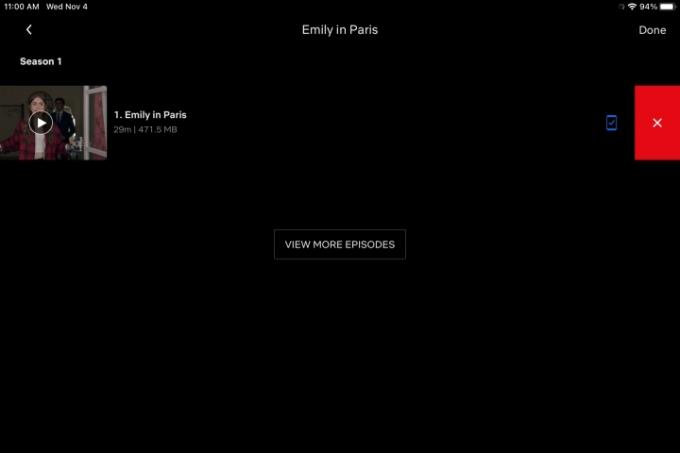
ขั้นตอนที่ 2:กำลังลบชื่อเรื่องทั้งหมด
คุณสามารถลบทุกอย่างในส่วน "การดาวน์โหลดของฉัน" ทีละรายการ แต่ถ้าคุณต้องการล้างทุกอย่างพร้อมกัน มีวิธีที่ง่ายกว่านั้น ไปที่ การตั้งค่าจากนั้นเพียงคลิกที่ ลบการดาวน์โหลดทั้งหมด.

มีห้องสมุดดาวน์โหลด ภาพยนตร์และการแสดง บนอุปกรณ์ของคุณในครั้งต่อไปที่คุณพบว่าตัวเองอยู่ข้างนอกหรืออยู่บนท้องถนนและไม่มีการเชื่อมต่อ Wi-Fi จะทำให้สถานการณ์ฆ่าเวลาสนุกและเพลิดเพลินยิ่งขึ้น
คำแนะนำของบรรณาธิการ
- ภาพยนตร์สีดำที่ดีที่สุดใน Netflix ในขณะนี้
- ภาพยนตร์ฟีลกู้ดที่ดีที่สุดใน Netflix ในขณะนี้
- 5 หนังสยองขวัญบน Netflix ที่เหมาะจะดูช่วงซัมเมอร์
- ภาพยนตร์โรแมนติกที่ดีที่สุดใน Netflix ในขณะนี้
- ภาพยนตร์ปี 2023 นี้เป็นภาพยนตร์ไซไฟที่ได้รับความนิยมสูงสุดใน Netflix นี่คือเหตุผลที่คุณควรดู




